憑藉其出色的照片拍攝功能,iPhone 成為人們外出參加家庭聚會時單鏡頭反光相機的替代品。但是,隨著照片收藏的日益增長,您的iPhone幾乎被佔用,如何將照片從iPhone傳輸到iPhone成為當務之急。或者,您只是在外出旅行時拍攝一些精彩的照片,並想與您最好的朋友分享。無論出於何種原因,您都渴望知道如何將照片從iPhone傳輸到iPhone。
好吧,本文提供了6種有效的方法來説明您將圖片從iPhone傳輸到iPhone,您一定會從中找到在iPhone之間傳輸照片的理想方法。

第1部分:如何在沒有iCloud的情況下將照片從iPhone傳輸到iPhone
1.1如何通過iPhone到iPhone照片傳輸將照片從iPhone傳輸到iPhone
1.2如何通過iTunes將圖片從iPhone傳輸到iPhone
1.3如何通過AirDrop將照片從舊iPhone傳輸到新iPhone
1.4 如何通過電子郵件將照片從一部iPhone傳輸到另一部iPhone
1.5如何通過Google相冊將圖片從一部iPhone傳輸到另一部iPhone
第2部分:如何使用iCloud將照片從iPhone傳輸到iPhone
額外獎勵:如何將多張照片備份到計算機
iCloud有利於在iPhone上備份重要檔,如聯繫人,消息,照片,郵件,提醒,日曆,書籤,便箋,電影等。但是,由於iCloud使用無線方式傳輸檔,並且僅為使用者提供5 GB的可用空間,因此在同步大量照片或電影等繁重檔時,如果網路不穩定,則可能需要很長時間,或者當它提醒您iCloud空間不足時,您可能會在傳輸過程中感到非常惱火。
因此,您可能想知道如何在沒有iCloud的情況下將照片從iPhone傳輸到iPhone。有五種可能的方法可以在沒有iCloud的情況下將圖片從iPhone傳輸到iPhone。讓我們一一看看。
在有關如何將照片從iPhone傳輸到iPhone的所有六種方法中, iPhone到iPhone照片傳輸 是將照片從iPhone傳輸到iPhone的最簡單,最有效的應用程式。它是一款非常專業的手機數據傳輸軟體,它可以在不同設備之間一鍵傳輸聯繫人,照片和其他媒體檔(音樂,播放清單,電影,電視節目,音樂視頻,播客,iTunes U,鈴聲,有聲讀物,語音備忘錄等),並自動轉換媒體檔以與目標設備相容。
對於 Android 到 iOS 傳輸(iPhone / iPad / iPod),它支持聯繫人,照片,視頻和音訊檔;對於 iOS 到 Android 傳輸,它支持聯繫人,照片,音樂,鈴聲,有聲讀物和其他檔;對於iDevices之間的備份,它支持聯繫人,照片和媒體檔;對於 Android 設備之間的備份,它支持聯繫人,照片,視頻和音訊。不僅您通常使用的手機,而且死機和碎掉的手機都可以使用此工具,只要連接後計算機可以識別即可。
此外,它還可以一鍵刪除舊手機數據。好吧,iPhone到iPhone照片傳輸與iOS 6.0及更高版本的各種iDevices(iPhone / iPad / iPod /Mac)相容,從Android OS 2.3到更高版本的Android設備以及具有Windows 11,Windows 10,Windows 8.1的計算機, Windows 8 和 Windows 7。例如,它支援的 iPhone 類型有:iPhone 14 Pro Max/14 Pro/14/13/12/11/XS/XS Max/XR/X/8/8 Plus/7/SE/6s Plus/6s/6 Plus/6/5/5c/5/4S/4/3GS 等。
如何將照片從 iPhone 傳輸到 iPhone?
1.在計算機上安裝iPhone後,啟動iPhone到iPhone照片傳輸。

2.通過USB電纜將兩部iPhone插入計算機,並確保它們作為源設備和目標設備位於正確的位置。如果沒有,只需按兩 下在之間切換 」。

3.選擇 照片 和 開始複製以將 照片從iPhone傳輸到iPhone。

這是將圖片從iPhone傳輸到iPhone的最簡單方法。除此之外,遵循其他方式在操作上可能有點複雜,並且有其他限制。
您可能已經知道 iTunes 可以在iPhone和 Mac之間同步。但是,在將照片從iPhone傳輸到iPhone時,您可能不知道一些提示:當您將照片從一部iPhone傳輸到另一部iPhone時,iTunes將刪除新iPhone中的照片;並且當iCloud照片打開時,您無法使用iTunes將照片從iPhone傳輸到新iPhone。但是,關閉iCloud照片將丟失存儲在iCloud中的所有照片,但不會丟失iPhone上的所有照片。
無論如何,如何將所有照片從iPhone傳輸到iPhone?
確保您的 Mac安裝了最新的iTunes。
1.將照片從一部iPhone傳輸到計算機。
通過USB線將iPhone連接到 Mac > 啟動 iPhoto > 選擇所需的照片 > 點擊 導入 或 導入所選 內容,將照片從iPhone傳輸到計算機。
2.將照片從計算機傳輸到另一部iPhone。
通過USB線將另一部iPhone連接到Mac > 在Mac >上啟動iTunes 按兩下右上角的iPhone圖示 >按一下左側視窗中的照片 > 選擇同步照片和應用程式或資料夾> 點擊應用以將照片從電腦傳輸到iPhone。
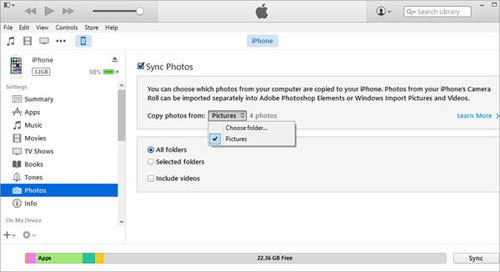
這是通過iTunes將圖片從iPhone傳輸到iPhone的方法。它很複雜,並且有上面提到的局限性。
AirDrop是在iPhone之間快速傳輸幾張照片的不錯選擇,但是,如果您需要將大量照片傳輸到另一個iDevice,則需要相當長的時間。更重要的是,AirDrop 只能在至少運行 iOS 7 的 iPhone 5 及更高版本上訪問。如果沒有,則無法使用此方法將照片從iPhone傳輸到iPhone。
如何將照片從一部 iPhone 獲取到另一部?
1. 在兩部 iPhone 上啟用 AirDrop。然後在新 iPhone 上,前往 :「 設置」> 「常規 」> 「隔空投送 」>通過選擇「 所有人 」或 「僅限通訊錄」來打開「隔空投送」。
2. 在舊 iPhone 上,轉到: 照片 應用 > 選擇想要的照片 >點擊 分享 按鈕 > 選擇您的新 iPhone 名稱。
3. 在您的新 iPhone 上,點擊 接受 ,所有傳輸的照片都將出現在新 iPhone 的照片應用程式上。
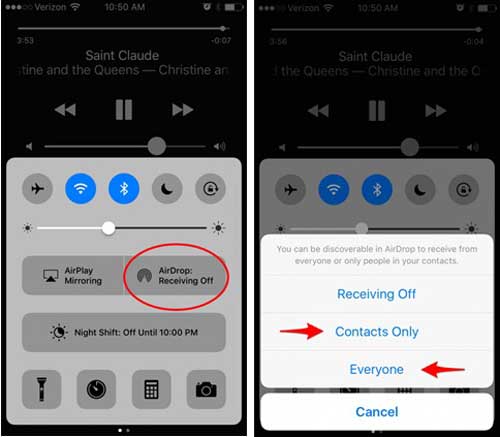
【注】使用“隔空投送”在 iPhone 之間傳輸照片需要兩部 iPhone 都應啟用藍牙和 Wi-Fi,並且距離在幾英尺以內。因此,這種方法也比上述方法更複雜。
如何將照片從iPhone傳輸到另一部iPhone?猜猜您可能忘記了電子郵件。是的,電子郵件非常適合傳輸幾張尺寸不大的照片。如果您想以高解析度或大量將照片從iPhone傳輸到iPhone,我不推薦使用此方法。
如何從iPhone獲取圖片到iPhone?
1.在iPhone上打開 “照片 ”應用,點擊頂部 的“選擇 ”,然後選擇要傳輸到新iPhone的照片。
2. 按下下面的 「共用 」圖示,然後選擇 「郵件」。
3. 填寫郵箱帳號和密碼登錄郵箱,然後輸入郵箱地址發送或保存到草稿。
4. 在您的新 iPhone 上,使用相同的電子郵件帳戶登錄,找到此電子郵件並將照片下載到您的新 iPhone。

這是通過電子郵件將照片從iPhone傳輸到iPhone的方法。
這是有關如何在沒有iCloud的情況下將照片從iPhone傳輸到iPhone的最後一種方法 - 通過 Google相冊。Google 相冊旨在確保您上傳具有無限存儲空間的高品質照片,但超過 16 MB 的照片將被自動壓縮。或者您可以選擇以原始品質上傳它們而無需壓縮,但您只有 15GB 的儲存空間可供免費使用,除此之外,您需要為擴充存儲空間付費。
如何從舊iPhone上獲取新iPhone上的照片?
1. 在舊 iPhone 上下載 Google 相冊並登錄。
2. 在舊 iPhone 中選擇照片並上傳到 Google 相冊應用。
3. 在新 iPhone 上,使用同一帳戶登錄 Google 相冊並將上傳的照片下載到新 iPhone。

這是通過Google相冊將照片從iPhone傳輸到iPhone的方法。如果網路不穩定,則可能需要很長時間才能將照片從iPhone傳輸到iPhone。
以上方法都是關於如何在沒有iCloud的情況下將照片從iPhone傳輸到iPhone,除此之外,有人可能仍然更喜歡iCloud。在這一部分中,我們將介紹如何使用iCloud將照片從iPhone傳輸到iPhone。
如何使用 iCloud 將照片從 iPhone 傳輸到 iPhone?
1. 在舊 iPhone 上,轉到: 設置 >點擊您的 Apple ID >選擇 iCloud >切換 照片 >啟用 iCloud 照片。
2.選擇 “優化iPhone存儲 ”或 “下載並保留原件”, 然後等待將照片從iPhone上傳到iCloud照片庫。
3.完成後,在新iPhone上登錄相同的 Apple ID 並啟用 iCloud Photos。
4.打開 “照片 ”應用,然後選擇“新iPhone上 的所有照片 ”以查看所有iCloud照片。

【注】使用iCloud將照片從iPhone傳輸到iPhone需要兩部iPhone都應運行 iOS 8.3或更高版本,並且網络狀況良好。此外,iCloud僅提供5 GB可用空間,您需要支付額外的存儲空間。
現在您已經知道如何將照片從iPhone傳輸到iPhone,如果您的iPhone上有多張照片佔用了太多空間,則可以使用 Coolmuster iOS Assistant將照片備份到計算機。
Coolmuster iOS Assistant 是一個專業的iDevice管理器,可以在iDevices上傳輸,備份和管理檔。它支援不同的檔類型,如聯繫人、消息、照片、視頻、音樂、電影、提醒、便箋、應用程式、電視節目、語音備忘錄、鈴聲、書籍、書籤等。只需3個步驟,您就可以輕鬆地在iPhone / iPad / iPod和計算機之間匯出或導入數據。對於照片備份,您可以通過兩種方式將照片從iPhone備份到計算機:有選擇地將照片匯出到計算機或使用一鍵備份功能將所有照片備份到計算機。
此外,您不必擔心此工具是否支援您的iPhone。它相容幾乎所有運行 16/15/14/13/12/11/10/9/8/7 等 iOS iPhone,例如 iPhone 14/14 Pro/14 Pro Max/13/12/11//XS/XR/XS Max/X/8/8 Plus/7 Plus/7/SE/6s Plus/6s/6/6 Plus/5s/5C/5/4s。
如何將大量照片從iPhone備份到計算機?
1.在計算機上安裝 Coolmuster iOS Assistant 後啟動。
2.通過USB線將iPhone連接到計算機,啟用調試並授予iPhone上的許可權,方法是點擊“信任並繼續”彈出“信任此計算機?連接成功后,您將在計算機上看到iPhone的資訊。

3.從左側視窗中選擇 照片 ,在右側視窗中勾選所需的照片,然後點擊左上角的 “匯出 ”按鈕將iPhone照片備份到計算機。

閱讀本文後,您已經承認了將照片從iPhone傳輸到iPhone的6種方法,您可以決定採用哪一種,下次,您不會問人們,「如何將照片從iPhone傳輸到iPhone?就個人而言,我強烈建議您使用 iPhone到iPhone照片傳輸 將照片從iPhone傳輸到iPhone,因為它完全安全,快速且明顯領先於其他人。如果iPhone上存儲了太多照片,也可以使用 Coolmuster iOS Assistant 傳輸到計算機。
如果您在使用過程中遇到任何問題,請隨時在下面發表評論,我們的支援團隊稍後會與您聯繫。
相關文章: